Đơn giản hóa công thức bằng cách giảm độ phức tạp của hàm IF trong Microsoft Excel 2010
Trong bài này, chúng ta sẽ tìm hiểu đơn giản hóa công thức bằng cách giảm độ phức tạp của hàm IF trong Microsoft Excel 2010.
Trong khi làm việc trên công thức NESTED IF; việc thực hiện thành công lệnh phụ thuộc vào điều kiện có được đáp ứng hay không. Có thể lồng nhiều hàm IF trong một ô.
Hàm IF kiểm tra xem điều kiện bạn chỉ định là TRUE hay FALSE. Nếu điều kiện trả về TRUE thì nó trả về giá trị đặt trước, và nếu điều kiện trả về FALSE thì nó trả về một giá trị đặt trước khác.
===
Cú pháp = IF (logic_test, value_if_true, value_if_false)
===
logic_test: Kiểm tra logic sẽ kiểm tra điều kiện hoặc tiêu chí. Nếu điều kiện đáp ứng thì nó trả về giá trị đặt trước và nếu điều kiện không đáp ứng thì nó trả về một giá trị đặt trước khác.
value_if_true: Giá trị mà bạn muốn được trả về nếu đối số này trả về TRUE.
value_if_false: Giá trị bạn muốn được trả về nếu đối số này trả về FALSE Việc sử dụng hàm IF lồng nhau sẽ mất quá nhiều thời gian. Chúng ta có thể sử dụng hàm thay thế, tức là hàm CHOOSE để trả về cùng một đầu ra mà hàm IF sẽ trả về.
Chọn: Trả về ký tự được chỉ định bởi số mã từ bộ ký tự cho máy tính của bạn. Hàm CHOOSE sẽ trả về một giá trị từ danh sách các giá trị dựa trên một số chỉ mục nhất định. Chọn hàm sử dụng index_num để trả về một giá trị từ một danh sách.
Cú pháp = CHOOSE (index_num, value1, value2, …)
index_num: Nó chỉ định đối số giá trị nào được chọn. Index_num phải là một số từ 1 đến 254 hoặc một công thức có chứa các số từ 1 đến 254. Nếu index_num nhỏ hơn 1 thì chọn sẽ trả về lỗi #VALUE! lỗi.
value1 & value 2 là các đối số giá trị từ 1 đến 254 mà từ đó CHOOSE sẽ đánh giá và trả về kết quả.
Hãy để chúng tôi lấy một ví dụ:
-
Chúng tôi có bảng dữ liệu Sinh viên.
Trong cột A, chúng ta có tên Học sinh và trong cột B, chúng ta có Xếp hạng của họ Trong cột F & G, chúng ta có các điều kiện – Điểm và Xếp hạng.
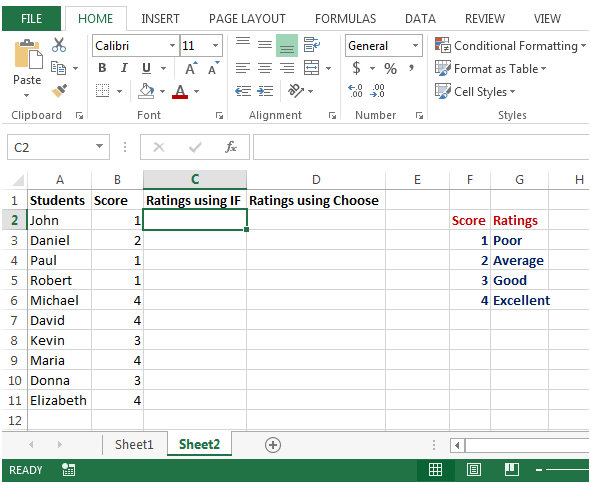
Trong cột C, chúng ta muốn nhập công thức IF lồng nhau sẽ trả về Xếp hạng Trong ô C2, nhập công thức
= IF (B2 = 1, $ G $ 3, IF (B2 = 2, $ G $ 4, IF (B2 = 3, $ G $ 5, IF (B2 = 4, $ G $ 6))))
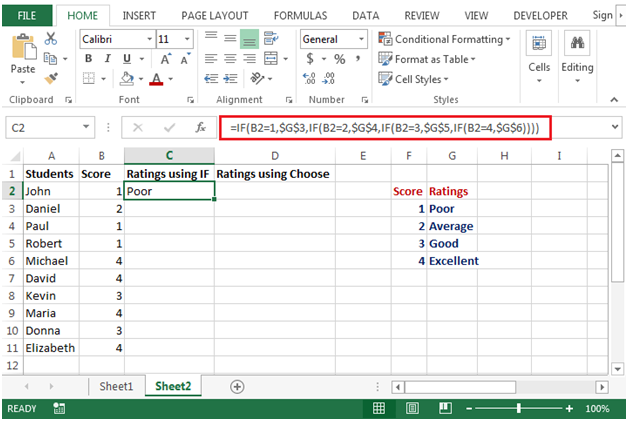
-
Sao chép công thức bên dưới, chúng ta sẽ có kết quả như bên dưới
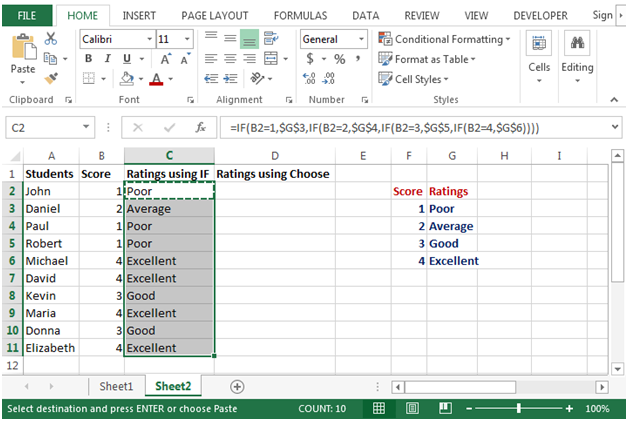
Trong ô D2, chúng ta sẽ nhập công thức = CHOOSE (B2, $ G $ 3, $ G $ 4, $ G $ 5, $ G $ 6)
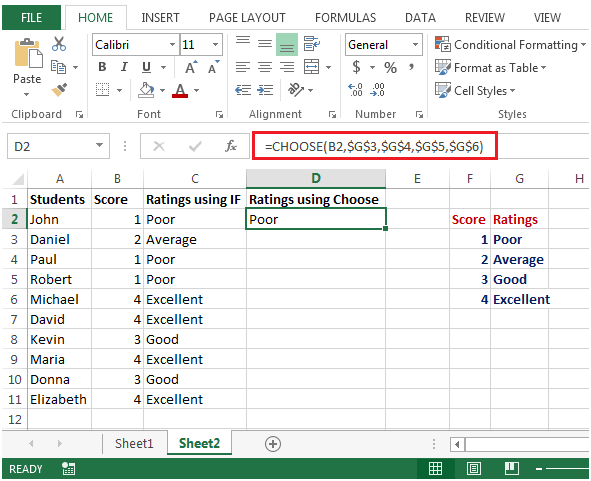
Hàm CHOOSE * sẽ kiểm tra giá trị trong ô B2 và trả về giá trị dựa trên các giá trị trong cột G.
-
Sao chép công thức bên dưới, chúng ta sẽ có kết quả như bên dưới
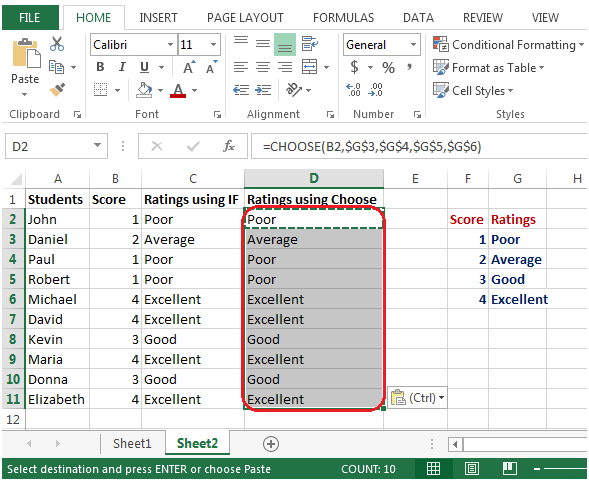
-
Cả hai công thức đều cung cấp cùng một đầu ra nhưng sử dụng hàm CHOOSE để giảm độ phức tạp so với hàm IF, trong đó đối với mỗi điều kiện mới, chúng ta phải viết một điều kiện IF mới trong hàm IF.